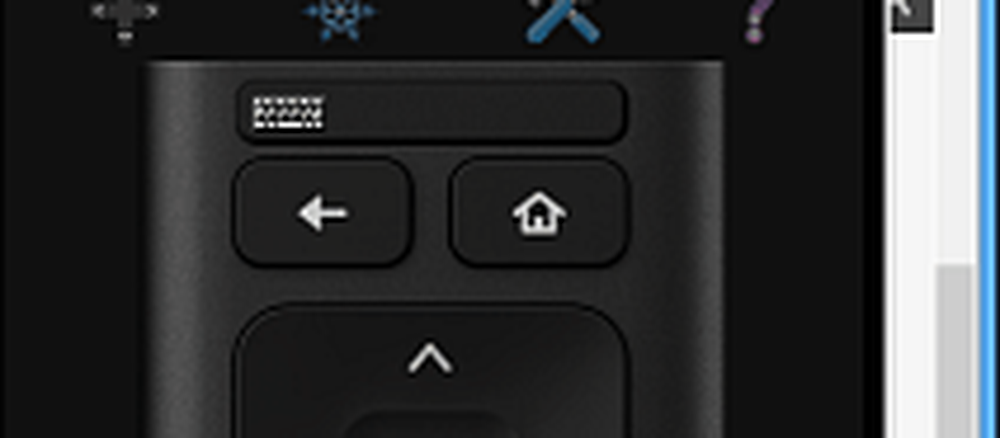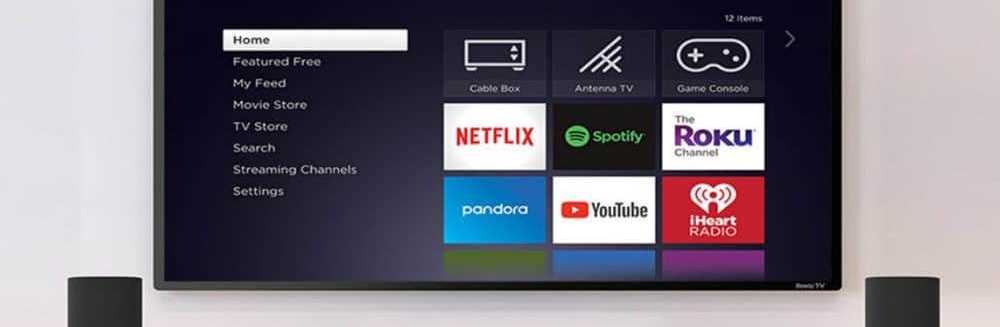So steuern Sie die Lautstärke und die Stromversorgung des Fernsehers mit Ihrer Apple TV-Fernbedienung


Als die vierte Generation von Apple TV auf den Markt kam, gab es viel Begeisterung über die großartigen Siri Remote-Funktionen und tvOS-Updates.
Aber als ich endlich ein Upgrade bekam, war ich wie:
Heiliger Rauch! Ich kann die Lautstärke mit diesem Ding steuern. Und ich kann auch den Fernseher einschalten!
Es sind die kleinen Dinge, die mir wichtig sind.
Mit der 4. Generation von Apple TV und dem bevorstehenden Apple TV 4K kann Ihre Siri-Fernbedienung für Apple TV die einzige Fernbedienung sein, die alle beherrscht.
Nie mehr schreien die Kinder an, "die andere Fernbedienung" zu finden, wenn sie ihre Shows sehen wollen!
Sie müssen kein Kind mehr triumphierend mit der Fernbedienung auf mich zukommen, die sie nur finden konnte, um ihr zu sagen: "Nein, dangit, das ist die DVD-Player-Fernbedienung!"
Mit der Welt stimmt alles. Oder zumindest der ferngesteuerte Teil der Welt…
Diese beiden Funktionen - die Apple TV-Lautstärkeregelung und die Aktivierung Ihres Apple TV-Geräts zum Einschalten Ihres Fernsehgeräts - sind separate Funktionen, die zwei verschiedene Mechanismen verwenden: Infrarot und HDMI-CEC. Als ich mein 4. Generation Apple TV an mein Samsung HDTV angeschlossen habe, funktionierten beide sofort. Bei einem Upgrade auf einen neuen Vizio SmartCast-Fernseher funktionierte jedoch nur die Lautstärke.
Wenn Sie Probleme haben, die Lautstärke- oder Leistungssteuerung mit Ihrem Apple TV der 4. Generation oder höher zu verwenden, führen Sie die folgenden Schritte aus.
So steuern Sie die TV-Lautstärke mit dem Apple TV
Dies erfordert die 4. Generation von Apple TV und Siri Remote oder später. Verbinden Sie zunächst Ihr Apple TV über HDMI mit Ihrem Fernsehgerät. Ihr Apple TV sollte automatisch den Typ Ihres Fernsehgeräts erkennen und die Fernbedienung so konfigurieren, dass sie sofort funktioniert.

Wenn dies nicht der Fall ist, gehen Sie zu Einstellungen auf Ihrem Apple TV und wählen Sie Fernbedienungen und Geräte.

Dann geh zu Lautstärkeregelung.

Es sollte auf gesetzt sein Auto über IR (TV)). Wenn dies nicht der Fall ist, stellen Sie es auf und drehen Sie es. Ist es bereits vorhanden, wählen Sie Neues Gerät lernen…
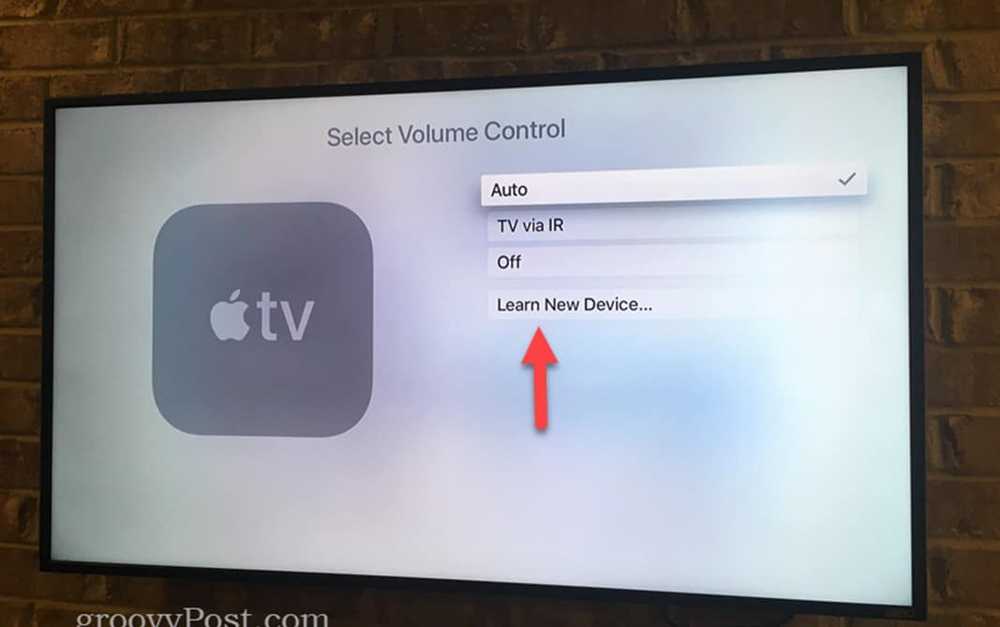
Das AppleTV führt Sie durch die restlichen Einrichtungsschritte.
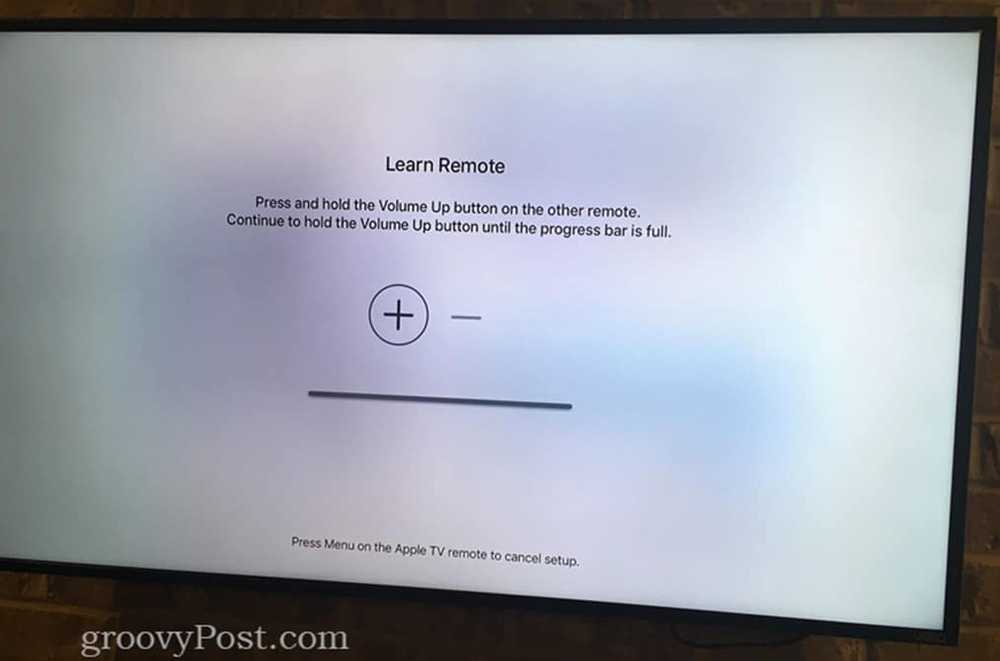
Denken Sie nach der Einrichtung daran, dass der Lautstärkeregler von Apple TV Infrarot (IR) zur Kommunikation verwendet. Im Gegensatz zu Apple TV selbst, das Bluetooth und WLAN verwendet, müssen Sie mit Ihrem Fernsehgerät und der Apple TV-Fernbedienung eine Sichtverbindung haben, um die Lautstärke zu regeln.
Ein- und Ausschalten des Fernsehgeräts mit der Apple TV-Fernbedienung
In dem Einstellungen> Fernbedienungen und Geräte Auf dem Bildschirm sehen Sie auch eine Option für Steuern Sie Fernsehgeräte und Receiver unter Heimkino-Steuerung. Gehen Sie voran und setzen Sie dies auf Auf wenn es nicht schon ist.
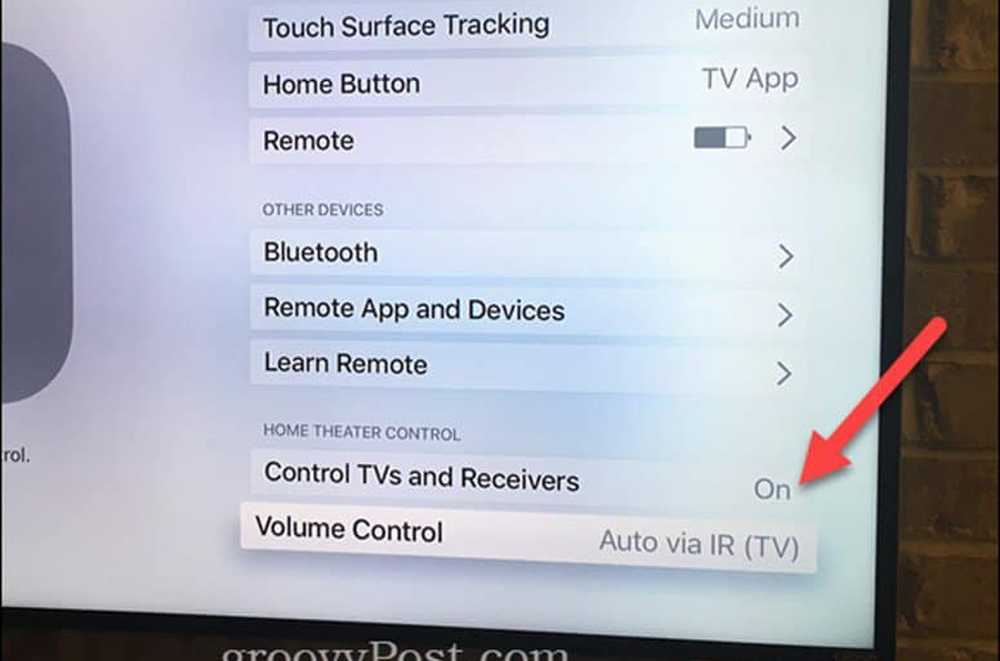
Sobald dies aktiviert ist, sollte sich Ihr Fernsehgerät automatisch einschalten, wenn Ihr Apple TV aus dem Ruhezustand aufweckt. Es sollte auch automatisch zum entsprechenden HDMI-Eingang wechseln.
Wenn dies nicht funktioniert, müssen Sie CEC auf Ihrem Fernsehgerät aktivieren.
Sie werden das bemerken, wenn Sie haben Steuern Sie Fernsehgeräte und Receiver aus, Apple TV zeigt die Meldung "Aktivieren Sie für eine bessere Steuerung CEC auf Ihrem Fernsehgerät."

Also, was zum Teufel ist die KEK? Ich bin froh, dass du gefragt hast.
HDMI-CEC steht für High Definition Media Interface - Consumer Electronics Control und wird von den meisten HDTVs unterstützt. Aber Sie würden es nicht sofort wissen, weil: (a) die meisten Fernsehgeräte standardmäßig deaktiviert sind und (b) viele Hersteller es anders nennen.
Fragen Sie mich nicht warum. Trotz seines Industriestandards wie Wi-Fi und
ärgerlich winzige Ketchup-Pakete, verwenden Hersteller andere Namen für HDMI-CEC (vielleicht, um so zu tun, als hätten sie es erfunden?):
- Samsung: Anynet+
- Scharf: Aquos Link
- LG: SimpLink
- Philips: EasyLink
- Sony: BRAVIA Sync
Vizio gewinnt Punkte in meinem Buch, weil sie einen Spaten als Spaten bezeichnen und ihn als "HDMI-CEC" bezeichnen.
Wie Sie HDMI-CEC auf Ihrem Fernsehgerät aktivieren, kann variieren. Googeln Mit „HDMI-CEC Samsung aktivieren“ oder „HDMI-CEC LG TV einschalten“ gelangen Sie ebenso wie Ihr Handbuch dorthin.
Auf meinem Vizio TV war es leicht zu finden. Ich habe es unter gefunden CEC in dem System Speisekarte.
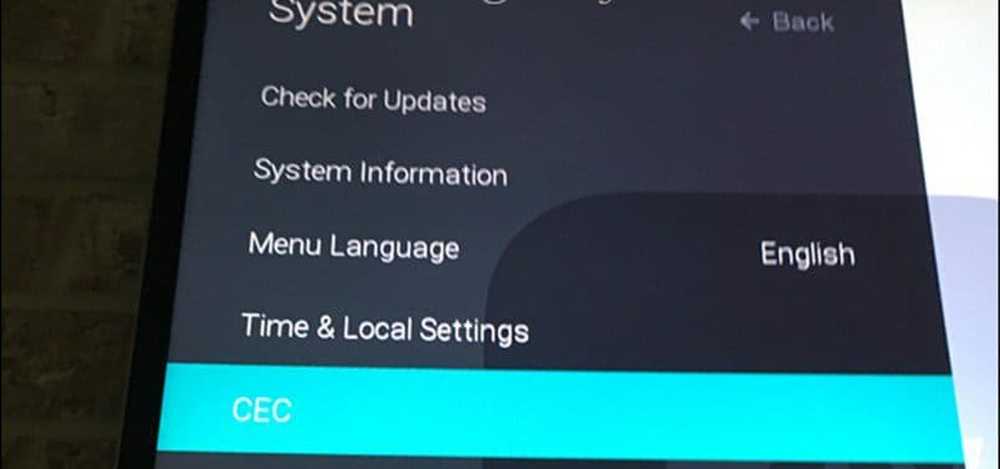
Sobald ich es eingestellt habe aktiviert, Mit meiner Apple TV-Fernbedienung kann ich meine TV-Leistung steuern. Ich könnte auch das benutzen Geräteerkennung Funktion, damit mein Apple TV und Samsung BD Player über die HDMI-Anschlüsse gefunden wird.
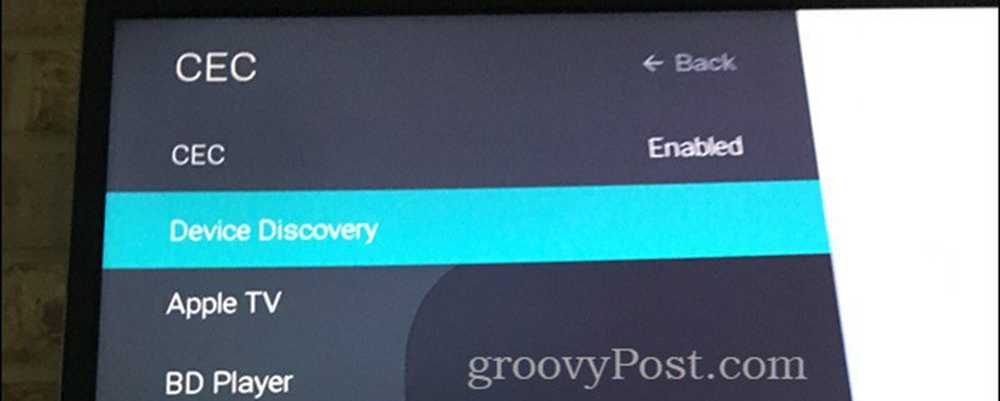
HDMI-Kabel: HDMI 1.0 vs. HDMI 2.0
Eine letzte Sache: Wenn Sie Ihre HDMI-Kabel vor einer sehr langen Zeit gekauft haben (ich spreche vor 2005), müssen Sie möglicherweise Ihre Kabel aufrüsten. CEC wurde im Dezember 2005 in HDMI 1.2a implementiert. Weitere CEC-Funktionen wurden in HDMI 1.3, HDMI 1.4 und HDMI 2.0 hinzugefügt. Ich bin nicht sicher, welche Version von CECs Apple-Fernsehern erforderlich ist, aber wenn Sie ein HDMI-Kabel nach 2013 gekauft haben, ist es wahrscheinlich, dass es sich um ein HDMI 2.0-Kabel handelt, das vollständig unterstützt wird. Wenn Sie wissen, dass Sie etwas älter als HDMI 2.0 haben und es funktioniert, lassen Sie es mich wissen, da ich neugierig bin.
Wenn Sie vor mehr als 15 Jahren HDMI 1.0-Kabel an Ihre Wände und Decken angeschlossen haben, dann… nun… es tut mir leid, der Träger der schlechten Nachrichten zu sein.
Fazit
So haben Sie es. Wenn Sie nicht wissen, dass Ihre Apple TV-Fernbedienung die Lautstärke und die Stromversorgung Ihres Fernsehgeräts steuern kann, sind Sie herzlich willkommen. Wenn Sie wie ich sind und Ihr neuer Fernseher eines oder beide dieser Dinge nicht macht, sollten die oben genannten Schritte helfen. Wenn Sie Fragen haben, sehe ich Sie in den Kommentaren.
Hast du Tipps und Tricks zu Apple TV Siri Remote? Teilen Sie sie in den Kommentaren mit!